最新下载
热门教程
- 1
- 2
- 3
- 4
- 5
- 6
- 7
- 8
- 9
- 10
用ps给照片制作逼真的水中倒影效果教程
时间:2025-07-09 17:00:02 编辑:袖梨 来源:一聚教程网
效果图:

操作步骤
1.打开PS放入一张需要制作倒影的图片

2.Ctrl+J复制一层,执行图像-画布大小,向下扩展它的一倍
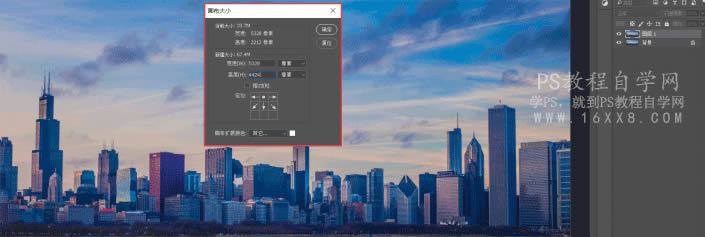
3.Ctrl+J复制图层1来制作倒影,Ctrl+T自由变换将它垂直翻转,并把它放置在图层1下方

4.在倒影下方创建一个新图层为水,使用吸管工具快捷键I,在天空部分吸取蓝色,并填充到图层水
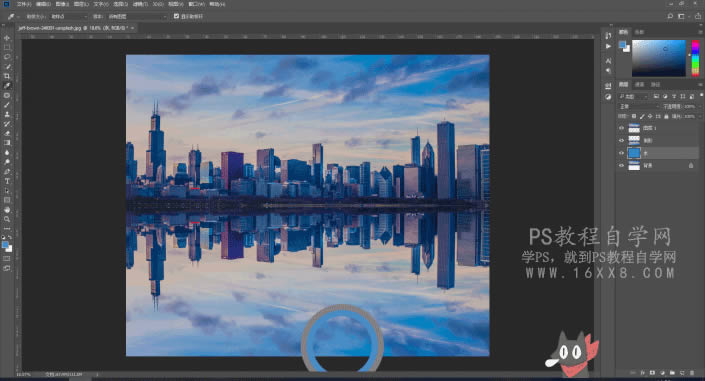
5.选中倒影图层添加图层蒙版,把前景色调为黑色,使用渐变工具预设样式选为2,点击确定
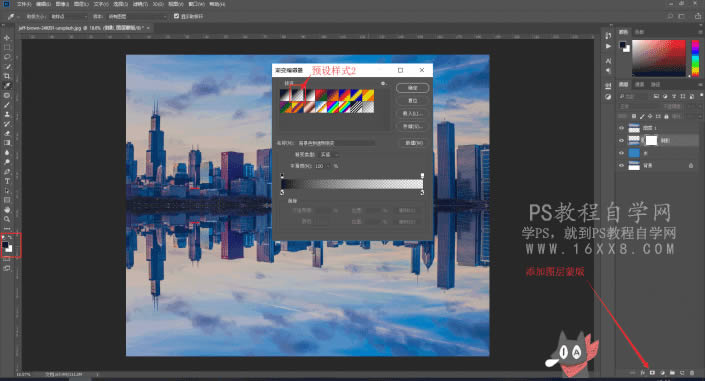
6.在倒影图层蒙版上面沿着内容区域从下往上拉动渐变
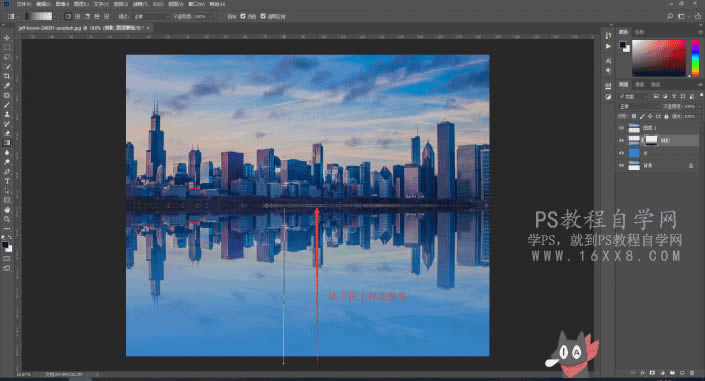
7.选中倒影图层(不是选中倒影的图层蒙版)执行滤镜-模糊-动态模糊,设置角度90,距离20像素
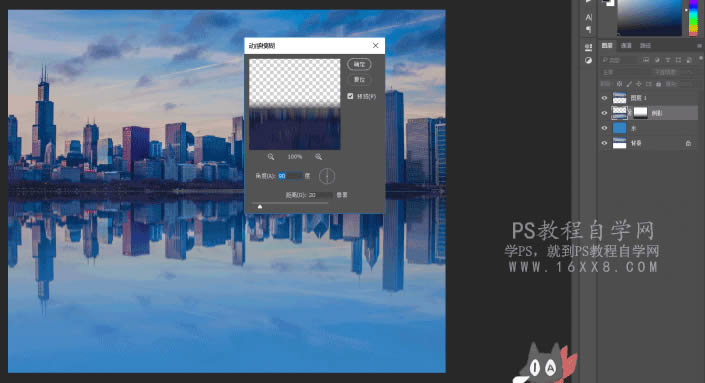
8.现在我们了完成水面的反射,下面接着制作水面的涟漪,Ctrl+N新建文档大小参考原图层画布大小
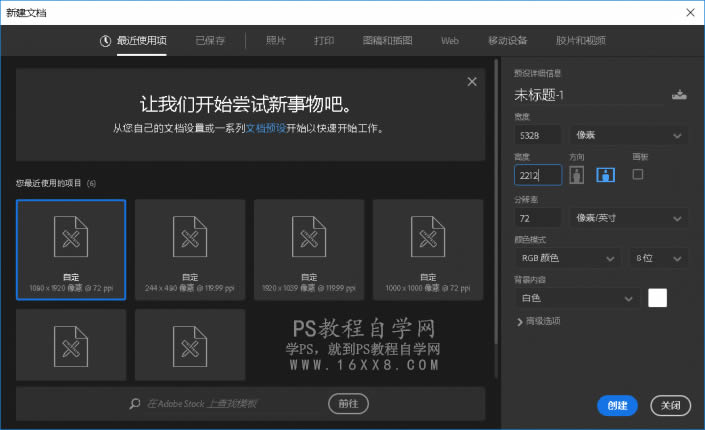
9.执行滤镜-杂色-添加杂色,并设置最大数量,参数如下图所示
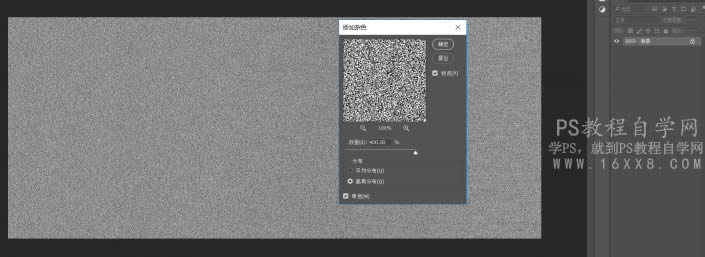
上一页12 下一页 阅读全文














